콘솔을 사용하여 텍스트에서 오디오 만들기
이 빠른 시작에서는 Cloud Text-to-Speech Console을 소개합니다. 이 빠른 시작에서는 텍스트에서 오디오를 만들고 자체 애플리케이션에서 이 오디오를 재생, 다운로드, 업데이트하는 방법을 알아봅니다.
Text-to-Speech의 기본 개념에 대한 자세한 내용은 Text-to-Speech 기본 사항을 참조하세요.
시작하기 전에
Text-to-Speech 콘솔을 사용하려면 먼저 Google Cloud 콘솔에서 API를 사용 설정해야 합니다. 아래 단계는 다음 작업의 절차를 안내합니다.
- 프로젝트에서 Text-to-Speech 사용 설정하기
- Text-to-Speech에 결제가 사용 설정되었는지 확인하기
Google Cloud 프로젝트 설정
-
기존 프로젝트를 선택하거나 새 프로젝트를 만들 수 있습니다. 프로젝트 만들기에 대한 자세한 내용은 Google Cloud Platform 문서를 참조하세요.
새 프로젝트를 만들면 결제 계정을 이 프로젝트에 연결하라는 메시지가 표시됩니다. 기존 프로젝트를 사용중인 경우 결제가 사용 설정되어 있는지 확인합니다.
프로젝트를 선택하고 결제 계정에 연결하면 Text-to-Speech API를 사용 설정할 수 있습니다. 페이지 상단의 제품 및 리소스 검색 표시줄로 이동하여 "text-to-speech"(텍스트 음성 변환)를 입력합니다.
결과 목록에서 Cloud Text-to-Speech API를 선택합니다.
API를 프로젝트에 연결하지 않고 Text-to-Speech를 사용해 보려면 API 사용해 보기 옵션을 선택합니다. 프로젝트에서 사용할 Text-to-Speech API를 사용 설정하려면 사용 설정을 클릭합니다.
텍스트에서 오디오 만들기
Google Cloud 콘솔을 사용하여 텍스트에서 오디오를 만듭니다.
텍스트 또는 SSML 입력
Text-to-Speech 합성 페이지를 엽니다.
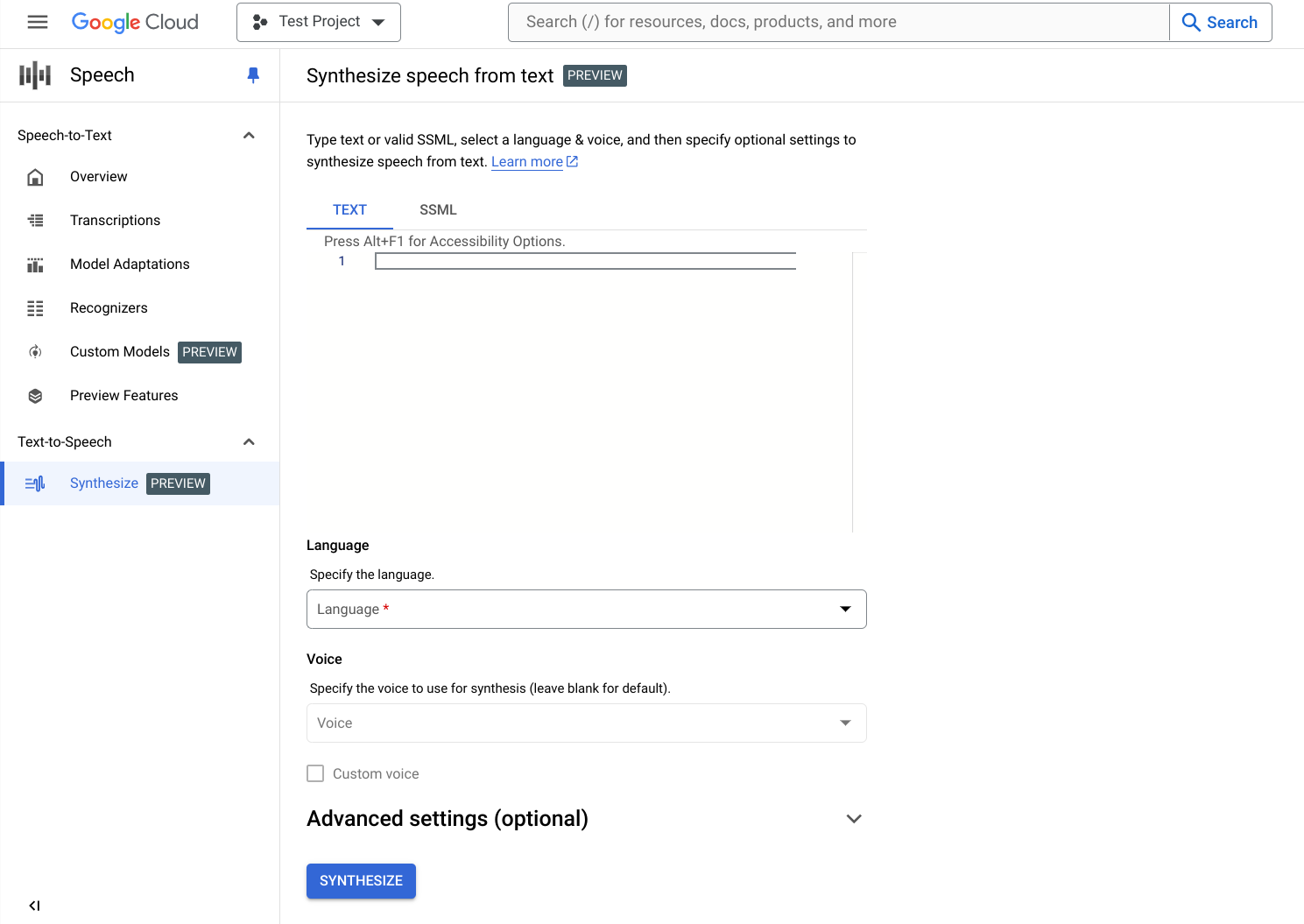
텍스트 또는 SSML을 입력합니다. 일반 텍스트를 합성하거나 음성 합성 마크업 언어 (SSML)를 사용하여 오디오 응답을 추가로 맞춤설정할 수 있습니다.
텍스트 또는 SSML의 언어를 선택합니다. 합성에 사용되는 언어입니다.
합성에 사용할 음성을 선택합니다. 음성 기능, 특성, 비용은 다를 수 있습니다.
고급 설정(선택사항)
원하는 경우 고급 설정 섹션을 펼쳐 만들 오디오의 속성을 더 구성할 수 있습니다.
속도, 피치와 같은 합성 오디오의 추가 특성을 지정합니다.
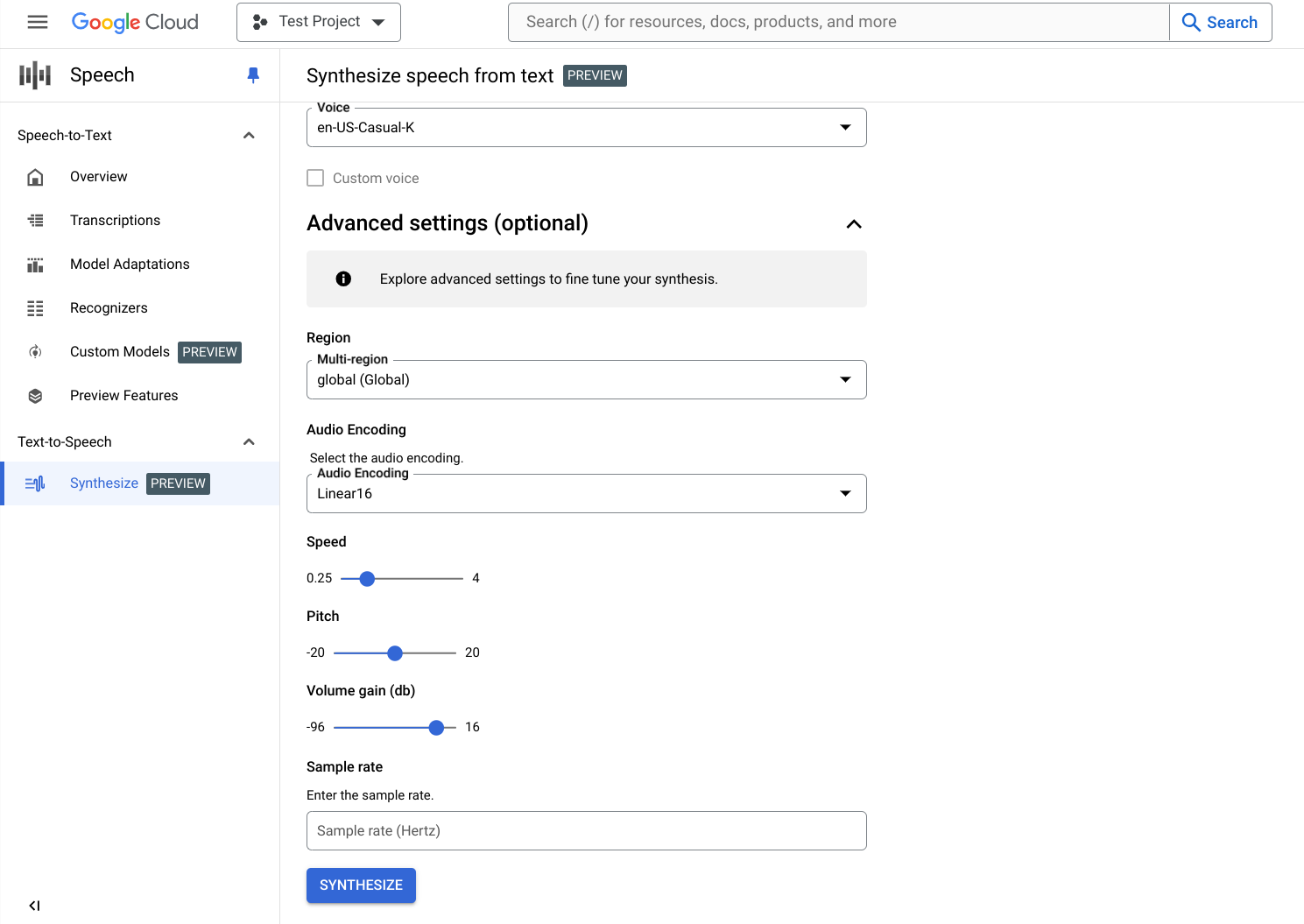
하단에서 합성을 클릭하여 합성된 오디오를 만듭니다.
오디오 검토
입력 내용에 따라 합성된 오디오를 만드는 데 몇 초에서 몇 분까지 걸릴 수 있습니다. 오디오가 생성되었으며 검토할 준비가 된 것입니다.
플레이어 컨트롤을 클릭하여 오디오를 재생합니다.
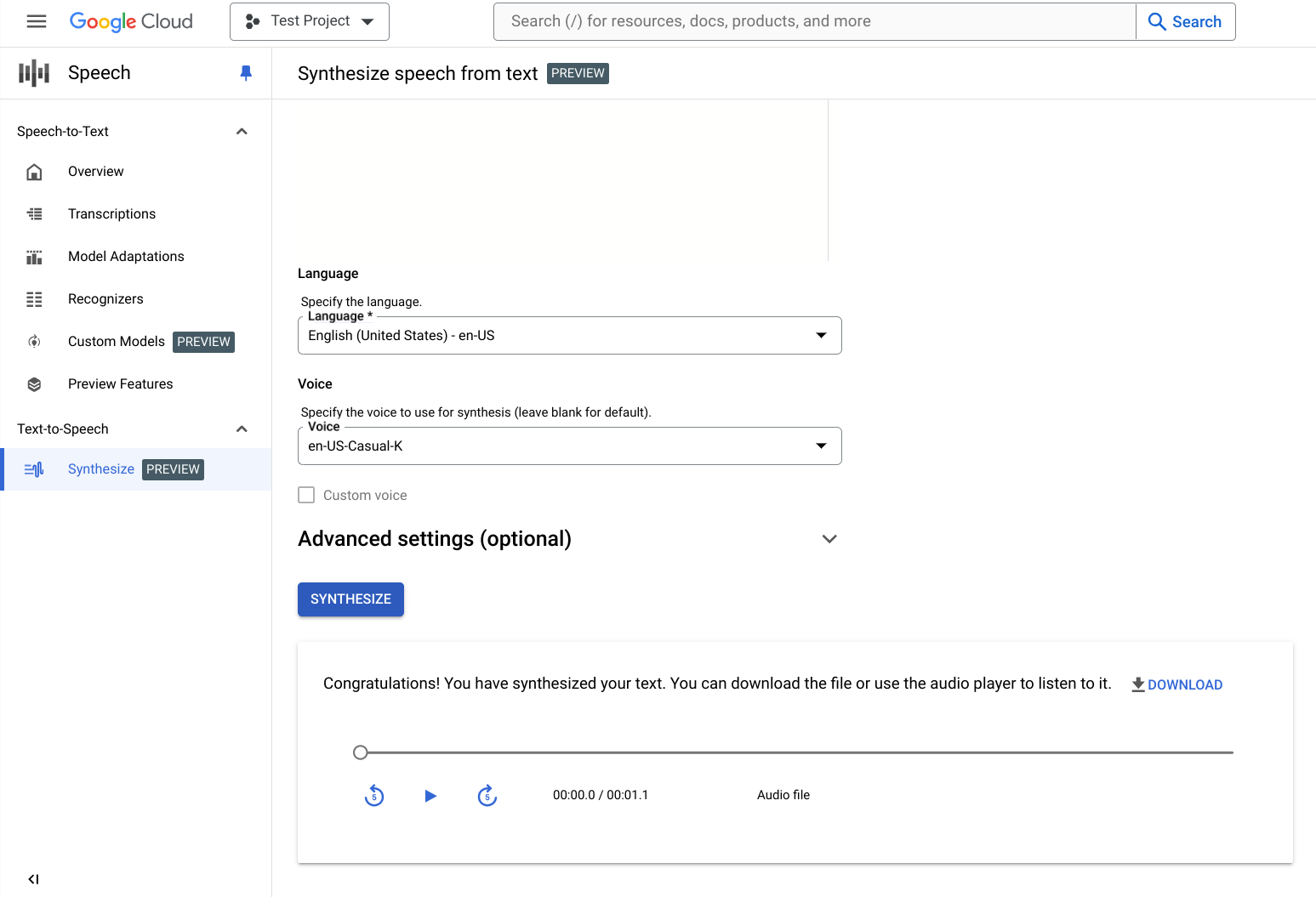
다운로드를 클릭하여 오디오 파일을 로컬에 다운로드합니다.
삭제
불필요한 Google Cloud 요금이 청구되지 않게 하려면 Google Cloud console 를 사용하여 필요하지 않은 프로젝트를 삭제합니다.
다음 단계

